Pour modifier le compte de l'administrateur Windows 10, vous devez d'abord confirmer que le type de compte cible est un administrateur. S'il s'agit d'un utilisateur standard, vous devez le changer en un administrateur via "Paramètres> Comptes> Accueil et autres utilisateurs"; 1. Ouvrez les paramètres et recherchez le compte cible et sélectionnez "Modifier le type de compte"; 2. Modifiez le type de compte en "Administrateur" et confirmez; 3. Si vous devez supprimer l'ancien compte, cliquez sur "Supprimer" après avoir confirmé qu'il n'y a pas de données importantes et sélectionnez s'il faut conserver le fichier; En outre, vous pouvez également utiliser l'invite de commande pour s'exécuter en tant qu'administrateur, entrez "Nom d'utilisateur net / actif: oui" pour activer le compte, et "Net LocalGroup Administrators Nom / Add" aux autorisations d'administrateur de subvention ou "/ supprimer" pour supprimer les autorisations. Confirmez soigneusement les informations pendant le fonctionnement pour éviter une mauvaise opération.

Si vous n'utilisez plus votre compte d'administrateur d'origine ou si vous souhaitez transférer des autorisations administratives vers un autre compte utilisateur, Windows 10 prend en charge la modification ou le transfert des comptes d'administrateur. L'opération n'est pas compliquée, mais vous devez avoir les privilèges actuels de l'administrateur.
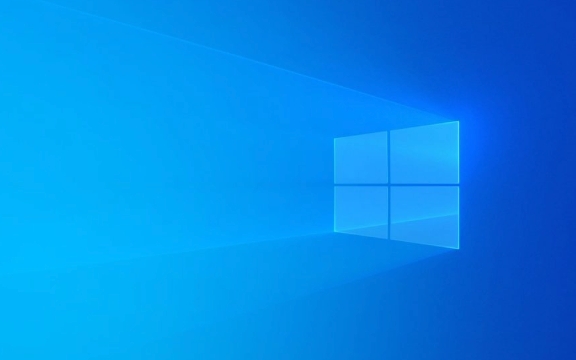
Confirmer le type de compte cible
Avant de modifier un administrateur, vous devez d'abord confirmer le type de compte que vous souhaitez définir en tant qu'administrateur. Il existe deux types de compte dans Windows: le compte administrateur et le compte standard . Seuls les comptes de l'administrateur ont la permission de modifier le type d'autres comptes.

Vous pouvez le voir de la manière suivante:
- Ouvrez les paramètres> Comptes> Accueil et autres utilisateurs (ou autres utilisateurs, selon la version de votre système)
- Vous pouvez voir une liste de tous les comptes sous "Autres utilisateurs"
- En dessous de chaque compte, indique qu'il s'agit d'un "administrateur" ou d'un "utilisateur standard"
Si le compte cible est un utilisateur standard, vous devez d'abord le modifier en un compte administrateur.

étapes pour modifier le type de compte
La modification du type de compte est le moyen le plus direct de ?remplacer les administrateurs?. En supposant que vous ayez déjà des privilèges d'administrateur, vous pouvez suivre les étapes suivantes:
- Ouvrir les paramètres> Comptes> Accueil et autres utilisateurs
- Trouvez le compte que vous souhaitez modifier et cliquez dessus
- Sélectionnez "Modifier le type de compte"
- Modifiez le type de compte de "l'utilisateur standard" en "Administrateur" dans la fenêtre contextuelle et cliquez sur "OK"
De cette fa?on, vous donnez avec succès les autorisations administratrices à un nouveau compte. Si l'ancien compte d'origine est toujours disponible, il reste valide, sauf si vous le supprimez manuellement ou le rétrograde.
Supprimer l'ancien compte administrateur (facultatif)
Si vous ne souhaitez plus garder votre compte d'administrateur d'origine, vous pouvez choisir de le supprimer. Mais sachez: Avant de supprimer un compte, vous devez vous assurer que le compte n'a pas de données importantes, telles que des documents, des signets de navigateur, des paramètres de demande, etc.
Le chemin d'opération est le suivant:
- Ouvrir les paramètres> Comptes> Accueil et autres utilisateurs
- Trouvez le compte que vous souhaitez supprimer
- Cliquez sur ce compte> Sélectionnez "Supprimer"> Confirmer la suppression
Le système vous invitera à "supprimer uniquement le compte" ou "supprimer des fichiers en même temps". Sélectionnez simplement au besoin.
Modifiez le compte administrateur à l'aide de l'invite de commande (Advanced)
Si vous ne pouvez pas accéder à l'interface graphique ou si vous souhaitez fonctionner de manière plus efficace, vous pouvez utiliser l'invite de commande (CMD) pour modifier le type de compte.
Après avoir ouvert CMD en tant qu'administrateur, entrez la commande suivante:
Nom d'utilisateur net / actif: oui
Cela active un compte (si désactivé). Utilisation suivante:
NET LOCALGROUP ADMINISTRATEURS Nom d'utilisateur / ajout
Cette commande ajoute l'utilisateur spécifié au groupe administrateur.
Si vous souhaitez supprimer les privilèges de l'administrateur d'un utilisateur, vous pouvez utiliser:
NET LOCALGROUP Administrateurs Nom d'utilisateur / Supprimer
Cette méthode convient aux utilisateurs qui connaissent les opérations de ligne de commande et sont également souvent utilisés pour la maintenance de bureau à distance ou le traitement par lots.
Fondamentalement, ces méthodes. Que vous souhaitiez changer d'administrateur, ajouter de nouveaux administrateurs ou nettoyer les anciens comptes, vous pouvez le faire de la manière ci-dessus. N'oubliez pas de faire attention à confirmer les informations du compte lors du fonctionnement pour éviter les erreurs de mauvaise réparation ou la mauvaise opération, provoquant une confusion dans les autorisations du système.
Ce qui précède est le contenu détaillé de. pour plus d'informations, suivez d'autres articles connexes sur le site Web de PHP en chinois!

Outils d'IA chauds

Undress AI Tool
Images de déshabillage gratuites

Undresser.AI Undress
Application basée sur l'IA pour créer des photos de nu réalistes

AI Clothes Remover
Outil d'IA en ligne pour supprimer les vêtements des photos.

Clothoff.io
Dissolvant de vêtements AI

Video Face Swap
échangez les visages dans n'importe quelle vidéo sans effort grace à notre outil d'échange de visage AI entièrement gratuit?!

Article chaud

Outils chauds

Bloc-notes++7.3.1
éditeur de code facile à utiliser et gratuit

SublimeText3 version chinoise
Version chinoise, très simple à utiliser

Envoyer Studio 13.0.1
Puissant environnement de développement intégré PHP

Dreamweaver CS6
Outils de développement Web visuel

SublimeText3 version Mac
Logiciel d'édition de code au niveau de Dieu (SublimeText3)
 Correction de Windows 11 Google Chrome qui ne s'ouvre pas
Jul 08, 2025 pm 02:36 PM
Correction de Windows 11 Google Chrome qui ne s'ouvre pas
Jul 08, 2025 pm 02:36 PM
Correction de Windows 11 Google Chrome qui ne s'ouvre pas Google Chrome est le navigateur le plus populaire en ce moment, mais même cela nécessite parfois de l'aide pour ouvrir sur Windows. Suivez ensuite les instructions à l'écran pour terminer le processus. Après avoir terminé les étapes ci-dessus, lancez à nouveau Google Chrome pour voir si cela fonctionne correctement maintenant. 5. Supprimer le profil utilisateur Chrome Si vous rencontrez toujours des problèmes, il est peut-être temps de supprimer le profil utilisateur Chrome. Cela supprimera toutes vos informations personnelles, alors assurez-vous de sauvegarder toutes les données pertinentes. En règle générale, vous supprimez le profil utilisateur Chrome via le navigateur lui-même. Mais étant donné que vous ne pouvez pas l'ouvrir, voici une autre fa?on: allumez Windo
 Comment réparer le deuxième moniteur non détecté sous Windows?
Jul 12, 2025 am 02:27 AM
Comment réparer le deuxième moniteur non détecté sous Windows?
Jul 12, 2025 am 02:27 AM
Lorsque Windows ne peut pas détecter un deuxième moniteur, vérifiez d'abord si la connexion physique est normale, y compris l'alimentation, le plug-in et la compatibilité du cable et l'interface, et essayez de remplacer le cable ou l'adaptateur; Deuxièmement, mettez à jour ou réinstallez le pilote de carte graphique via le gestionnaire de périphériques et retirez la version du pilote si nécessaire; Cliquez ensuite manuellement "détection" dans les paramètres d'affichage pour identifier le moniteur pour confirmer s'il est correctement identifié par le système; Enfin, vérifiez si la source d'entrée de moniteur est commandée à l'interface correspondante et confirmez si le port de sortie de la carte graphique connecté au cable est correct. Suivant les étapes ci-dessus pour vérifier à son tour, la plupart des problèmes de reconnaissance à double écran peuvent généralement être résolus.
 Vous voulez construire un bureau de travail quotidien? Obtenez un mini PC à la place
Jul 08, 2025 am 06:03 AM
Vous voulez construire un bureau de travail quotidien? Obtenez un mini PC à la place
Jul 08, 2025 am 06:03 AM
Les mini PC ont subi
 Correction de l'échec de téléchargement de fichiers dans Windows Google Chrome
Jul 08, 2025 pm 02:33 PM
Correction de l'échec de téléchargement de fichiers dans Windows Google Chrome
Jul 08, 2025 pm 02:33 PM
Vous avez des problèmes de téléchargement de fichiers dans Google Chrome? Cela peut être ennuyeux, non? Que vous joigniez des documents aux e-mails, partagez des images sur les réseaux sociaux ou soumettez des fichiers importants pour le travail ou l'école, un processus de téléchargement de fichiers en douceur est crucial. Ainsi, il peut être frustrant que vos téléchargements de fichiers continuent d'échouer dans Chrome sur PC Windows. Si vous n'êtes pas prêt à abandonner votre navigateur préféré, voici quelques conseils pour les correctifs qui ne peuvent pas télécharger de fichiers sur Windows Google Chrome 1. Commencez par une réparation universelle avant de découvrir les conseils de dépannage avancés, il est préférable d'essayer certaines des solutions de base mentionnées ci-dessous. Dépannage des problèmes de connexion Internet: connexion Internet
 Comment effacer la file d'attente imprimée dans Windows?
Jul 11, 2025 am 02:19 AM
Comment effacer la file d'attente imprimée dans Windows?
Jul 11, 2025 am 02:19 AM
Lorsque vous rencontrez le problème de la tache d'impression, effacer la file d'attente d'impression et redémarrer le service PrintSpooler est une solution efficace. Tout d'abord, ouvrez l'interface "périphérique et imprimante" pour trouver l'imprimante correspondante, cliquez avec le bouton droit sur la tache et sélectionnez "Annuler" pour effacer une seule tache, ou cliquez sur "Annuler tous les documents" pour effacer la file d'attente en même temps; Si la file d'attente est inaccessible, appuyez sur Win R pour entrer des services.msc pour ouvrir la liste des services, recherchez "PrintSpooler" et arrêtez-le avant de démarrer le service. Si nécessaire, vous pouvez supprimer manuellement les fichiers résiduels sous le chemin C: \ Windows \ System32 \ spool \ imprimantes pour résoudre complètement le problème.
 Comment afficher les extensions de fichiers dans l'explorateur de fichiers Windows 11?
Jul 08, 2025 am 02:40 AM
Comment afficher les extensions de fichiers dans l'explorateur de fichiers Windows 11?
Jul 08, 2025 am 02:40 AM
Pour afficher les extensions de fichiers dans Windows 11 File Explorer, vous pouvez suivre les étapes suivantes: 1. Ouvrez n'importe quel dossier; 2. Cliquez sur l'onglet "Afficher" dans la barre de menu supérieure; 3. Cliquez sur le bouton "Options" dans le coin supérieur droit; 4. Passez à l'onglet "Affichage"; 5. Décochez "Masquer les extensions pour les types de fichiers connus"; 6. Cliquez sur "OK" pour enregistrer les paramètres. Ce paramètre aide à identifier les types de fichiers, à améliorer l'efficacité du développement et à résoudre les problèmes. Si vous souhaitez simplement afficher temporairement l'extension, vous pouvez cliquer avec le bouton droit sur le fichier et sélectionner "Renommer" et appuyer sur la touche ESC pour quitter, et les paramètres du système ne seront pas modifiés.
 Comment corriger 'vous avez besoin d'autorisation pour effectuer cette action' dans Windows?
Jul 09, 2025 am 02:49 AM
Comment corriger 'vous avez besoin d'autorisation pour effectuer cette action' dans Windows?
Jul 09, 2025 am 02:49 AM
Lorsque vous rencontrez le problème de "vous avez besoin d'autorisation pour effectuer cette opération", c'est généralement parce que le mécanisme de gestion de l'autorisation Windows restreint l'opération. Les solutions incluent: 1. Exécutez le programme en tant qu'administrateur, cliquez avec le bouton droit pour sélectionner "Exécuter en tant qu'administrateur" et confirmer l'invite UAC; 2. Obtenez la propriété des fichiers / dossiers, modifiez le propriétaire en utilisateur actuel dans "Propriétés → Sécurité → Avancé" et remplacez le sous-contraileur; 3. Ajustez les paramètres d'autorisation et donnez-vous des autorisations "Contr?le complet" via "Propriétés → Sécurité → Modifier"; 4. Vérifiez si le fichier est occupé, fermez les programmes pertinents ou utilisez un déverrouillage et Lockhunter à Unocupi. Essayez-le un par un pour résoudre le problème.
 Benq Screenbar Halo 2 Revue: lumière du moniteur avant et arrière avec contr?le sans fil
Jul 15, 2025 am 09:03 AM
Benq Screenbar Halo 2 Revue: lumière du moniteur avant et arrière avec contr?le sans fil
Jul 15, 2025 am 09:03 AM






